So entfernen Sie zuvor verbundene Bluetooth-Geräte aus Logi Options+
Um ein verbundenes Bluetooth-Gerät zu entfernen, wählen Sie Ihr Betriebssystem und folgen Sie den Anweisungen:
Wenn das inaktive Gerät in Logi Options+ angezeigt wird, siehe Entfernen eines in Logi Options+ hinzugefügten inaktiven Geräts.
- Klicken Sie auf das Apple-Symbol.

- Klicken Sie auf Systemeinstellungen.
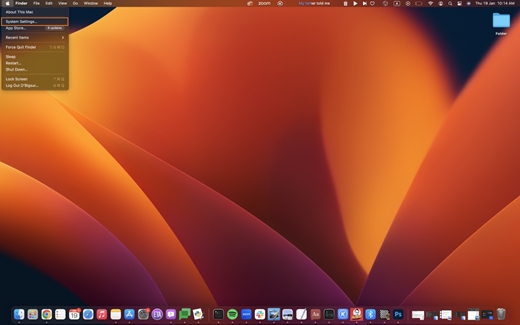
- Klicken Sie auf Bluetooth.
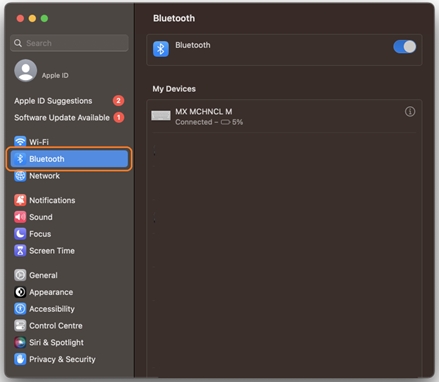
- Wählen Sie das zu löschende Gerät aus und drücken Sie die Taste i auf der rechten Seite.
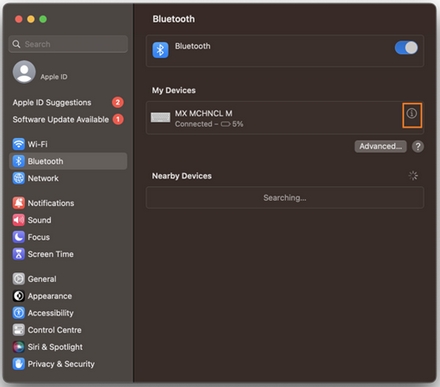
- Klicken Sie auf Trennen.
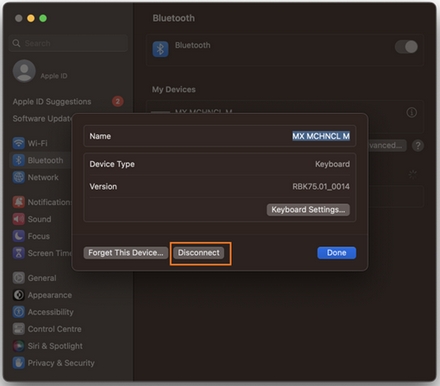
- Klicken Sie im Startmenü auf das Symbol Einstellungen (das Zahnrad).
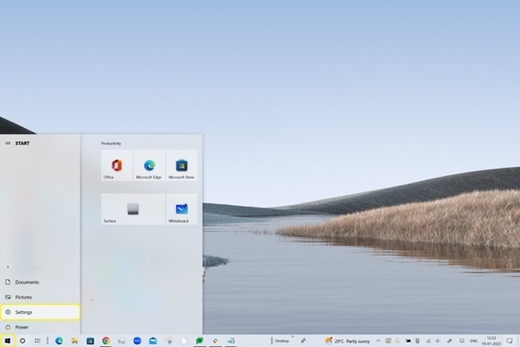
- Klicken Sie auf Geräte.
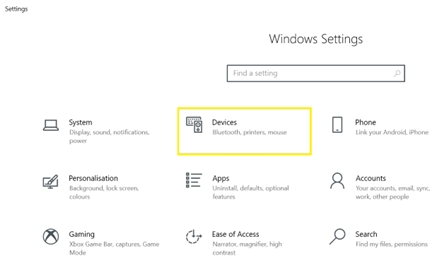
- Wenn die Bluetooth-Funktion auf AUS gestellt ist, schalten Sie sie auf EIN. Der Computer zeigt eine Liste gespeicherter Bluetooth-Geräte an.
- Klicken Sie auf das Gerät, dessen Pairing Sie aufheben möchten, und klicken Sie anschließend auf Gerät entfernen.
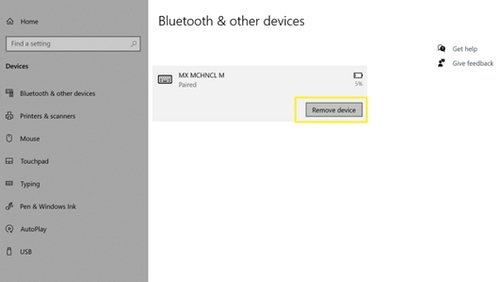
- Klicken Sie auf Ja.
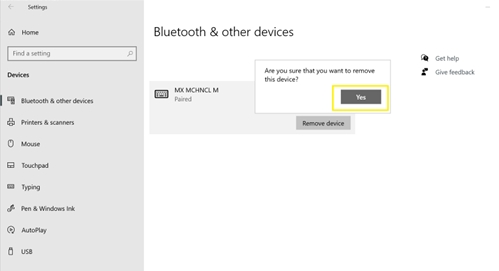
Entfernen eines in Logi Options+ hinzugefügten inaktiven Geräts
Häufiger Anwendungsfall:
Wenn ein Gerät über Bluetooth gepairt und dann über einen Logi Bolt Empfänger am selben Computer verbunden wird, zeigt die Benutzeroberfläche sowohl das zuvor verbundene Gerät als auch das später verbundene, aktive Gerät an: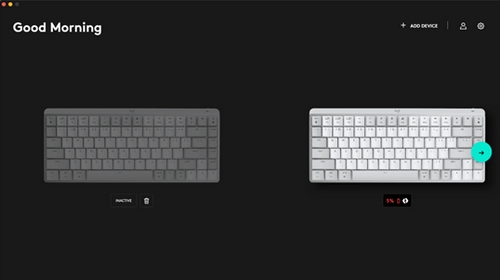
So entfernen Sie ein inaktives Gerät:
- Klicken Sie auf das Symbol Löschen für das inaktive Gerät.
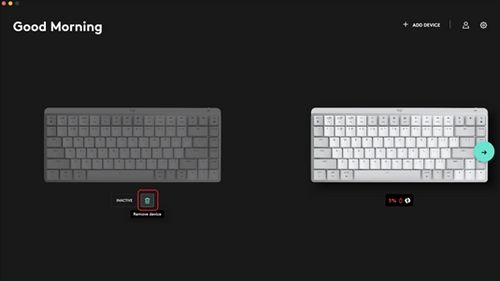
- Klicken Sie auf Ja, entfernen. Dadurch wird das Gerät entfernt, sofern es über den Logi Bolt Empfänger verbunden ist.
Wird eine Bluetooth-Verbindung verwendet, wird der Bluetooth-Bildschirm angezeigt. Führen Sie die Schritte 4 und 5 im vorherigen Abschnitt aus, je nach Betriebssystem: Mac oder Windows.
Wichtiger Hinweis: Das Firmware Update Tool wird von Logitech nicht mehr unterstützt oder gepflegt. Wir empfehlen dringend die Verwendung von Logi Options+ für Ihre unterstützten Logitech-Geräte. Während dieser Übergangsphase stehen wir Ihnen gern zur Seite.
Wichtiger Hinweis: Der Logitech Preference Manager wird nicht mehr von Logitech unterstützt oder gepflegt. Wir empfehlen dringend die Verwendung von Logi Options+ für Ihre unterstützten Logitech-Geräte. Während dieser Übergangsphase stehen wir Ihnen gern zur Seite.
Wichtiger Hinweis: Das Logitech Control Center wird nicht mehr von Logitech unterstützt oder gepflegt. Wir empfehlen dringend die Verwendung von Logi Options+ für Ihre unterstützten Logitech-Geräte. Während dieser Übergangsphase stehen wir Ihnen gern zur Seite.
Wichtiger Hinweis: Logitech Connection Utility wird von Logitech nicht mehr unterstützt oder gepflegt. Wir empfehlen dringend die Verwendung von Logi Options+ für Ihre unterstützten Logitech-Geräte. Während dieser Übergangsphase stehen wir Ihnen gern zur Seite.
Wichtiger Hinweis: Die Unifying-Software wird von Logitech nicht mehr unterstützt oder gepflegt. Wir empfehlen dringend die Verwendung von Logi Options+ für Ihre unterstützten Logitech-Geräte. Während dieser Übergangsphase stehen wir Ihnen gern zur Seite.
Wichtiger Hinweis: Die SetPoint-Software wird von Logitech nicht mehr unterstützt oder gewartet. Wir empfehlen dringend die Verwendung von Logi Options+ für Ihre unterstützten Logitech-Geräte. Während dieser Übergangsphase stehen wir Ihnen gern zur Seite.
Häufig gestellte Fragen – FAQs
Für diesen Abschnitt sind keine Produkte verfügbar
